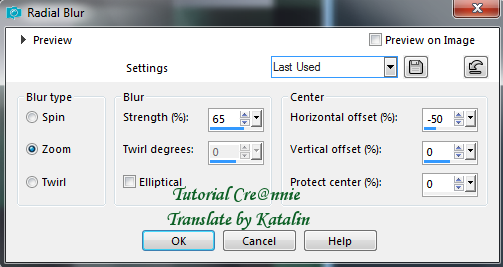Köszönet Annie-nak, amiért engedélyezte számomra, hogy elkészítsem ezt a fordítást.
Dank u vriendelijk Annie!!!
Az eredeti leírás itt található:
© Fontos, minden szerzői jog az eredeti művészeket illeti.
A tube LB (Beatriz) alkotása.
Köszönöm!
A leírást Corel X9-el készítettem el, de más változattal is elkészíthető.
(*) Ha felismersz egy tubet, mint sajátodat, vedd fel a kapcsolatot velem,
így én is jelezni tudom a neved, vagy - ha akarod - el távolíthatom a csövet.
Pluginok:
Mehdi
Tramages
A használt pluginokat INNEN letöltheted!
Kellékek:
Nyisd ki a tubet és a maszkot a PSP-ben, másold a selectionst a PSP megfelelő mappájába,
a Preset_Pick_ursula-cre@nnie.PspScript-et a PSP Presets mappájába.
a Preset_Pick_ursula-cre@nnie.PspScript-et a PSP Presets mappájába.
Színpaletta:
Ha más színeket használsz, játssz a Blend Mode és az Opacity beállítással.
1. Nyiss egy új 650 x 500 pixeles - transparens képet
2. A material palettán - előtér szín világosabb (#0e6026) és
háttér szín sötétebb (#1d110d)
3. Aktiváld a flood fill tool - öntsd ki a képet háttér színnel
4. Selections - select all
5. Aktiváld a tube 2142-woman- LB TUBES - Edit - Copy
6. Aktiváld a képed - Edit - Paste into selection
7. Selections - Select None
8. Effects - image effects - seamless tiling - legördülő menü: default
11. Effects - Edge Effects - Enhance
13. Effects - image effects - seamless tiling - a beállítás megfelelő
14. Layers - new raster layer
16. Aktiváld a flood fill tool - Öntsd ki a kiválasztást az előtér színeddel
17. Selections - modify - contract: 5
18. Edit - Cut (delete)
20. Öntsd ki a kiválasztást az előtér színeddel
21. Selections - modify - contract: 25
18. Edit - Cut (delete)
19. A flood fill tool Opacityt, állítsd vissza 100-ra
20. Öntsd ki a kiválasztást az előtér színeddel
21. Selections - modify - contract: 5
22. Edit - Cut (delete)
23. Selections - Select None
25. Layers - Duplicate
27. Layers - Merge - Merge Down
28. Layers - new raster layer
30. Aktiváld a flood fill tool - Öntsd ki a kiválasztást az előtér színeddel
31. Selections - modify - contract: 5
32. Edit - Cut (delete)
33. A flood fill tool Opacityt, állítsd 50-re
34. Öntsd ki a kiválasztást a háttér színeddel
35. Selections - modify - contract: 25
36. Edit - Cut (delete)
37. A flood fill tool Opacityt, állítsd vissza 100-ra
38. Öntsd ki a kiválasztást az előtér színeddel
39. Selections - modify - contract: 5
40. Edit - Cut (delete)
41. Selections - Select None
42. Effects - texture effects - Blinds - előző beállítással
43. Layers - Merge - Merge Down
46. Effects - image effects - seamless tiling - a beállítás megfelelő
47. Selections - load / save - load selection from disk -
ursula-2-cre@nnie
48. Selections - promote selection to layer
50. Selections - Select None
52. Layers - Merge - Merge Down
53. Layers - Duplicate
56. Nyomd meg az M betűt (Select None)
58. Edit - Copy
59. Selections - select all
60. Selections - Clip to Canvas
61. Image - Add borders - szimmetrikusan - 25 pixel előtér színnel
62. Effects - 3D effects - drop shadow - a beállítás megfelelő
63. Selections - Select None
64. Edit - Paste as new layer
66. Aktiváld a tube deco ursula-1 - Edit - Copy
67. Aktiváld a képed - Edit - Paste as new layer
69. Aktiváld a tube deco ursula-2 - Edit - Copy
70. Aktiváld a képed - Edit - Paste as new layer
72. Layers - Duplicate
73. Effects - distortion effects - wind - a beállítás megfelelő
74. Layers - arrange - move down
75. Effects - Edge Effects - Enhance
76. A layers palettán ezen a rétegen - blend mode - Darken
77. A layers palettán aktiváld - a felső réteget
78. Aktiváld a tube 1736 - still life - LB TUBES - Edit - Copy
80. Aktiváld a képed - Edit - Paste as new layer
81. Image - Resize - 60% az all layers NE legyen bejelölve
82. Image - mirror
83. Aktiváld a move tool - mozgasd balra
84. Effects - 3D effects - drop shadow - a beállítás megfelelő
85. A layers palettán aktiváld - az alsó réteget
86. Selections - load / save - load selection from disk -
ursula-3-cre@nnie
87. Selections - promote selection to layer
89. A layers palettán ezen a rétegen - blend mode - Soft Light
90. Selections - Select None
91. Layers - Duplicate
92. Image - flip
93. Image - Add borders - szimmetrikusan - 2 pixel háttér színnel
94. Selections - select all
96. Effects - 3D effects - drop shadow - a beállítás megfelelő
97. Selections - Select None
98. Aktiváld a tube 2142-woman- LB TUBES - Edit - Copy
99. Aktiváld a képed - Edit - Paste as new layer
100. Image - Resize - 85% az all layers NE legyen bejelölve
101. Mozgasd jobbra
102. Effects - 3D effects - drop shadow - a beállítás megfelelő
103. Layers - new raster layer - tedd rá a vízjeled
104. Image - add borders - szimmetrikusan - 1 pixel háttér színnel
105. Image - resize - 800 pixel
106. File - Export - JPEG optimizer
Remélem tetszett ez a leírás és sikerült elkészítened,
IDE feltöltheted, hogy megmutasd nekem is.
Ez a leírás szerzői jog védett.
A lecke másolása és más weboldalon történő közzététele az engedélyem nélkül
szigorúan tilos.
Még egy kép tőlem a leírás alapján:
Tube: Rooske & Ana Ridzi